w7电脑显卡驱动无法正常安装怎么解决【图文】
时间:2017-01-24 来源:互联网 浏览量:
w7电脑显卡驱动无法正常安装怎么解决?我们在使用电脑的时候,总是会遇到很多的电脑难题。当我们的显卡驱动不能正常的安装的时候,应该怎么办呢?一起来看看吧。
具体的解决方法:
1.在启动电脑的过程中,进入BIOS设置里面,在Chipset Features Setup选项中,将里面的Assin IRQ To VGA设置为Enable,然后保存。很多显卡当此项设置为Disable时,无法正确安装驱动程序。
2.安装好系统后,一定要安装主板芯片组补丁程序。
3.安装驱动程序,进入“设备管理器”后,右击“显示卡”下方的显卡名称,右击选择“属性”命令,进入显卡属性后,点击“驱动程序”标签,单击“更改驱动程序”,然后选择“显示已知设备驱动程序的列表,从中选择特定的驱动程序”。在弹出的驱动后,选“从磁盘安装”,单击“浏览”,在弹出的查找对话框中找到驱动程序所在的文件夹,单击“打开”然后确定。
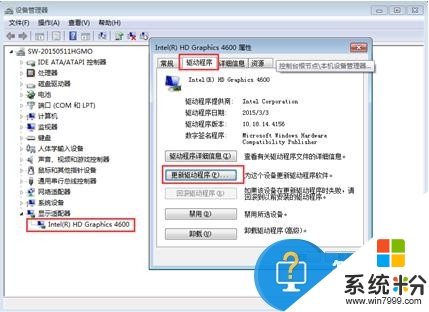
以上就是【w7电脑显卡驱动无法正常安装怎么解决】的全部内容,出现相同情况的用户不妨参考以上内容操作试试,希望这篇分享能帮助到大家。还有其他的电脑操作系统下载后使用的技巧需要了解的话,欢迎上系统粉官网查看。
我要分享:
相关教程
- ·w7电脑无法正常启动怎么办|w7不能正常启动的解决方法
- ·win7缩略图无法正常显示该如何解决 win7缩略图无法正常显示该怎么解决
- ·怎麽解决win7旗舰版电脑网络正常,网页却无法正常显示的问题,win7旗舰版电脑网络正常,网页却无法正常显示的解决方法
- ·Win7安装显卡驱动就一直重启的怎么解决 Win7安装显卡驱动就一直重启的解决方法
- ·win7图片无法正常显示怎么修复|win7解决图片显示不正常的方法
- ·Win7安装显卡驱动后出现蓝屏怎么解决 Win7安装显卡驱动后出现蓝屏如何解决
- ·win7系统电脑开机黑屏 Windows7开机黑屏怎么办
- ·win7系统无线网卡搜索不到无线网络 Win7电脑无线信号消失怎么办
- ·win7原版密钥 win7正版永久激活密钥激活步骤
- ·win7屏幕密码 Win7设置开机锁屏密码的方法
Win7系统教程推荐
- 1 win7原版密钥 win7正版永久激活密钥激活步骤
- 2 win7屏幕密码 Win7设置开机锁屏密码的方法
- 3 win7 文件共享设置 Win7如何局域网共享文件
- 4鼠标左键变右键右键无法使用window7怎么办 鼠标左键变右键解决方法
- 5win7电脑前置耳机没声音怎么设置 win7前面板耳机没声音处理方法
- 6win7如何建立共享文件 Win7如何共享文件到其他设备
- 7win7屏幕录制快捷键 Win7自带的屏幕录制功能怎么使用
- 8w7系统搜索不到蓝牙设备 电脑蓝牙搜索不到其他设备
- 9电脑桌面上没有我的电脑图标怎么办 win7桌面图标不见了怎么恢复
- 10win7怎么调出wifi连接 Win7连接WiFi失败怎么办
Win7系统热门教程
- 1 Win7系统u盘打开提示需要格式化怎么办?
- 2 win7如何添加桌面快捷启动图标到任务栏 win7添加桌面快捷启动图标到任务栏的方法
- 3 win7显卡故障怎么修复,win7显卡故障修复教程
- 4为什么睡眠状态唤醒后番茄花园Win7系统变为黑屏的修复妙招
- 5Win7怎样打开命令行窗口? 打开命令行窗口的方法有哪些?
- 6让Win7每次更新完不再重新启动系统
- 7win7系统如何修改文件后缀名方便查找分类。 win7系统修改文件后缀名方便查找分类的方法。
- 8win7怎么打开蓝牙|win7蓝牙在哪打开解决方法
- 9Win7默认网关不可用的解决办法, 怎麽解决Win7默认网关不可用的问题
- 10如何解决win7 32位纯净版开机无法找到硬盘问题 win7 32位纯净版开机无法找到硬盘问题的解决方法
最新Win7教程
- 1 win7系统电脑开机黑屏 Windows7开机黑屏怎么办
- 2 win7系统无线网卡搜索不到无线网络 Win7电脑无线信号消失怎么办
- 3 win7原版密钥 win7正版永久激活密钥激活步骤
- 4win7屏幕密码 Win7设置开机锁屏密码的方法
- 5win7怎么硬盘分区 win7系统下如何对硬盘进行分区划分
- 6win7 文件共享设置 Win7如何局域网共享文件
- 7鼠标左键变右键右键无法使用window7怎么办 鼠标左键变右键解决方法
- 8windows7加密绿色 Windows7如何取消加密文件的绿色图标显示
- 9windows7操作特点 Windows 7的特点有哪些
- 10win7桌面东西都没有了 桌面文件丢失了怎么办
